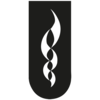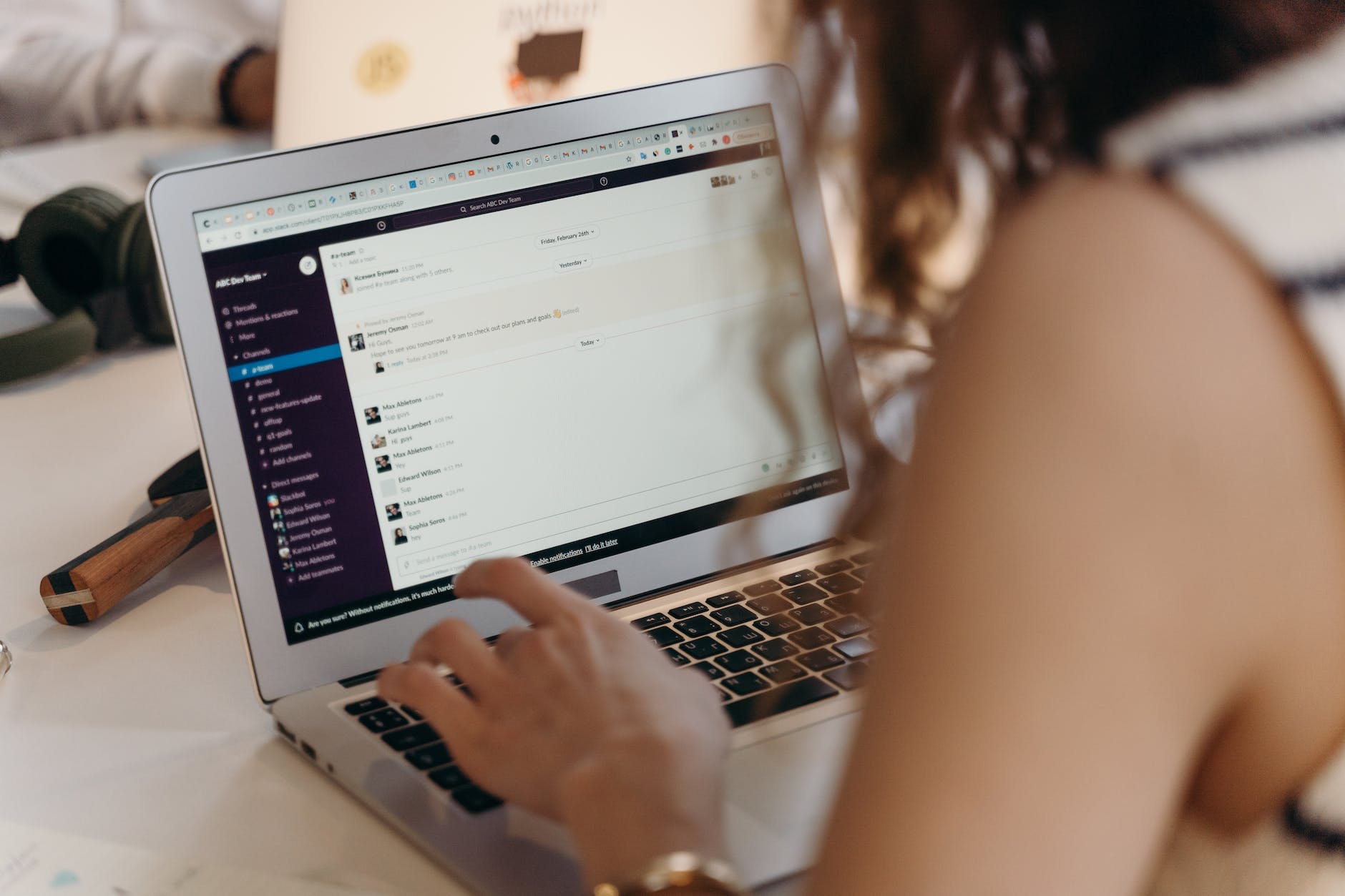Introducción
La mensajería instantánea es una herramienta de comunicación en línea que permite a los usuarios intercambiar mensajes de texto en tiempo real. Esta tecnología ha revolucionado la forma en que nos comunicamos y ha sido adoptada ampliamente en todo el mundo.
Para los estudiantes de posgrado, la mensajería instantánea puede ser de gran utilidad en diferentes ámbitos. En primer lugar, puede ser una herramienta útil para la comunicación con profesores y compañeros de clase. En lugar de tener que esperar a una respuesta por correo electrónico o tener que hacer una llamada telefónica, los estudiantes de posgrado pueden utilizar la mensajería instantánea para hacer preguntas y obtener respuestas de manera rápida y eficiente.
Además, la mensajería instantánea también puede ser útil para la colaboración en proyectos de grupo. Los estudiantes de posgrado a menudo trabajan en proyectos en equipo y la mensajería instantánea puede ser una manera efectiva de coordinar el trabajo y compartir información de manera rápida y eficiente.
Otra utilidad de la mensajería instantánea para los estudiantes de posgrado es la posibilidad de conectarse con personas en diferentes partes del mundo. Muchos estudiantes de posgrado tienen la oportunidad de hacer intercambios académicos o realizar investigaciones en el extranjero y la mensajería instantánea puede ser una manera conveniente de mantenerse en contacto con amigos y compañeros de trabajo en diferentes países.
Desarrollo del tema
Cómo utilizar Google Chat
Una vez que tengas una cuenta de Google, puedes acceder a Chat de la siguiente manera:
- Inicia sesión en tu cuenta de Google.
- Haz clic en el ícono de Chat en la esquina superior derecha de la pantalla. Si no ves el ícono de Chat, puedes encontrarlo haciendo clic en el ícono de aplicaciones en la esquina superior derecha y buscando Chat en la lista de aplicaciones.
- Una vez que abras Chat, verás tu lista de contactos y conversaciones anteriores. Puedes iniciar una nueva conversación haciendo clic en el icono de «nueva conversación».
- Ingresa el nombre o dirección de correo electrónico de la persona con la que deseas comunicarte y haz clic en el botón «Enviar». Tu contacto recibirá una invitación a unirse a la conversación y podrás empezar a enviar mensajes de texto de inmediato.
También puedes utilizar Chat en dispositivos móviles descargando la aplicación de Hangouts desde la App Store (iOS) o Google Play Store (Android. Una vez que hayas descargado la aplicación y la hayas abierto, inicia sesión con tu cuenta de Google y podrás utilizar Chat desde tu teléfono o tableta.
Cómo crear y unirse a una conversación
Para crear una nueva conversación en Google Chat, sigue estos pasos:
- Abre Google Chat en tu navegador web o en la aplicación de Chat en tu teléfono o tableta.
- Haz clic en el icono de «nueva conversación» en la esquina superior izquierda.
- Ingresa el nombre o dirección de correo electrónico de la persona con la que deseas comunicarte y haz clic en el botón «Enviar». Tu contacto recibirá una invitación a unirse a la conversación y podrás empezar a enviar mensajes de texto de inmediato.
Para unirte a una conversación en la que ya hayas sido invitado, sigue estos pasos:
- Abre Google Chat en tu navegador web o en la aplicación de Chat en tu teléfono o tableta.
- Busca la conversación en tu lista de chats y haz clic en ella.
- Una vez que abras la conversación, podrás ver todos los mensajes anteriores y podrás empezar a enviar mensajes de texto de inmediato.
También puedes unirte a una conversación a través de un enlace de invitación. Si alguien te envía un enlace de invitación a una conversación de Chat, simplemente haz clic en el enlace para unirte a la conversación.
Cómo enviar mensajes de texto y archivos a través de Google Chat
Para enviar mensajes de texto a través de Google Chat, sigue estos pasos:
- Abre la conversación en la que deseas enviar el mensaje.
- Escribe tu mensaje en el cuadro de texto en la parte inferior de la pantalla.
- Haz clic en el botón «Enviar» o presiona «Enter» en tu teclado para enviar el mensaje.
Para enviar archivos a través de Google Chat, sigue estos pasos:
- Abre la conversación en la que deseas enviar el archivo.
- Haz clic en el icono de «adjuntar archivo».
- Selecciona el archivo que deseas enviar desde tu computadora o dispositivo móvil.
- Haz clic en el botón «Enviar» para enviar el archivo.
Nota: Los archivos enviados a través de Google Chat se almacenan en Google Drive, por lo que necesitarás tener suficiente espacio en tu cuenta de Google Drive para enviar archivos. También puedes compartir archivos de Google Drive directamente desde Google Chat sin tener que subirlos de nuevo.
Cómo utilizar Google Chat en dispositivos móviles
Para utilizar Google Chat en dispositivos móviles, primero necesitarás descargar la aplicación de Chat desde la App Store o Google Play Store. Una vez que hayas descargado la aplicación y la hayas abierto, sigue estos pasos:
- Inicia sesión con tu cuenta de Google.
- Verás tu lista de contactos y conversaciones anteriores. Puedes iniciar una nueva conversación haciendo clic en el icono de «nueva conversación».
- Ingresa el nombre o dirección de correo electrónico de la persona con la que deseas comunicarte y haz clic en el botón «Enviar». Tu contacto recibirá una invitación a unirse a la conversación y podrás empezar a enviar mensajes de texto de inmediato.
Para unirte a una conversación en la que ya hayas sido invitado, sigue estos pasos:
- Abre la aplicación de Chat en tu dispositivo móvil.
- Busca la conversación en tu lista de chats y haz clic en ella.
- Una vez que abras la conversación, podrás ver todos los mensajes anteriores y podrás empezar a enviar mensajes de texto de inmediato.
- Para enviar mensajes de texto y archivos a través de la aplicación de Chat en dispositivos móviles, sigue los mismos pasos que se describen anteriormente para enviar mensajes de texto y archivos a través de Chat en una computadora.
Cómo crear Espacios en Google Chat
Los Espacios de Google Chat son una nueva forma de conversar y colaborar con tus compañeros de trabajo en tiempo real. Los Espacios te permiten crear conversaciones temáticas con tus compañeros de clase y compartir archivos, imágenes y enlaces.
Para crear un Espacio en Google Chat, sigue estos pasos:
- Abre la aplicación de Chat en tu ordenador o dispositivo móvil.
- Haz clic en el icono de «Espacios».
- Haz clic en el botón «Crear Espacio».
- Ingresa el nombre y la descripción de tu Espacio y haz clic en el botón «Crear».
- Selecciona las personas que deseas invitar a tu Espacio y haz clic en el botón «Enviar invitación».
Una vez que hayas creado un Espacio, podrás empezar a enviar mensajes y compartir archivos y enlaces relacionados con el tema del Espacio. También puedes utilizar las herramientas de colaboración integradas de Google, dentro de un Espacio para trabajar en proyectos en equipo.